
Preporučuje se: Microsoft Edge (Chromium) - Službene verzije preglednika
Prošlog mjeseca Microsoft je lansirao Insider za svoj novi Chromium-ov preglednik Edge, koji će s vremenom zamijeniti "klasičnu" verziju Edgea koji se danas isporučuje sa sustavom Windows 10. Postoje tri različita kanala: beta, Dev i Kanari. U vrijeme pisanja teksta insajderi mogu učitavati samo Dev i Canary kanale. Dev kanal je ono što ću koristiti u ovom članku i ažurira se svakog tjedna.
Novi Edge dobio je izuzetno pozitivan doček. I do sada, nakon tjedan dana korištenja, mogu reći da sam impresioniran. Ako Microsoft ne ograniči performanse dodavanjem novih značajki, bit ću sretan. Ali u klasičnom Edgeu nedostaje nekoliko značajki, nedostaju mi. Naime, integracija vremenske trake sustava Windows 10 i mogućnost korištenja kartica na čekanju.
Za one od vas koji bi željeli isprobati novi preglednik prije nego što službeno bude objavljen kasnije 2019. godine.
Microsoft postavlja zadani pretraživač na Bing, pa se pri pretraživanju adresne trake Bing koristi za vraćanje rezultata. Ali radije umjesto toga koristim Google.
Promijenite zadanu tražilicu u Chromium Edgeu
Moguće je da je originalna verzija koju sam preuzeo prošli tjedan nedostajala mogućnost instaliranja tražilice prema zadanim postavkama. Ali u verziji 74.1.96.24 na Dev kanalu možete instalirati željenu tražilicu. Barem ako znate gdje ga pronaći.
U vrijeme pisanja teksta dostupne su sljedeće tražilice:
- Bing
- Yandex
- @ mail.ru
Dakle, idite na početnu stranicu svog preferiranog pružatelja usluga pretraživanja. Pa ako je Google, otvorite google.com
1. korak: Otvorite stranicu postavki na novoj kartici. Možete unijeti u adresnu traku edge: // postavke / i pritisnite Enter ili kliknite ... tri točke u gornjem desnom kutu preglednika i odaberite s izbornika „Parametri”.
2. korak: U prozoru koji se otvori s lijeve strane kliknite "Privatnost i usluge".
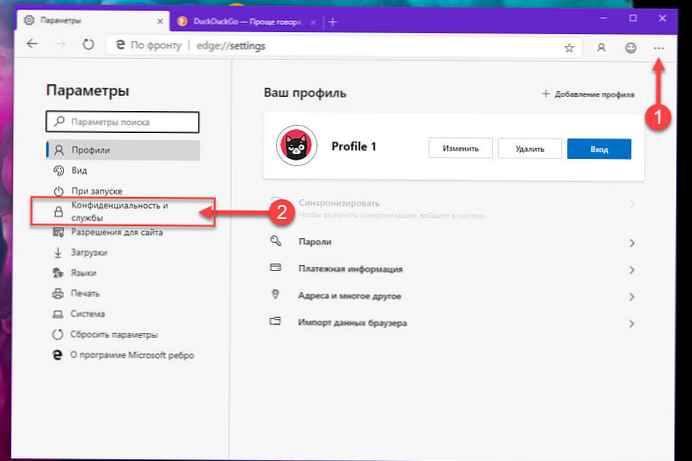
3. korak: Pomaknite se do dna stranice i u odjeljku „Usluge” tisak "Adresačka traka"

4. korak: Pomoću padajućeg izbornika desno od natpisa "Tražilica koja se koristi u adresnoj traci", odaberite Google ili neku drugu željenu tražilicu s popisa.
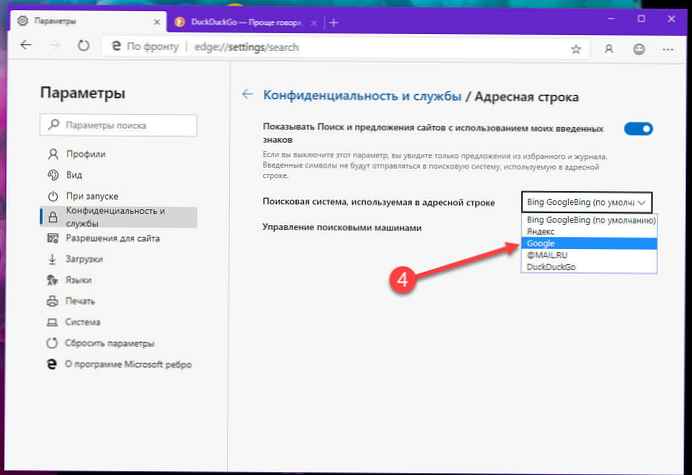
Korak 5: Zatvorite karticu postavki preglednika.
I to je sve! Kada upišete upit u adresnu traku, Edge će pomoću željene tražilice vratiti rezultate..
Povezani članci: Nove značajke Microsoft Edge Chromium
Microsoft Edge (Chromium) kako omogućiti ruski jezik (upute)
Microsoft Edge Insider Chromium gradi: rješavanje problema s instalacijom i nadogradnjom
Vježbajte pomoću novog preglednika Microsoft Edge sa sjedištem na Chromiju u sustavu Windows 10











